Als u op zoek bent naar snelle en gemakkelijke methoden om Canon MF3010-stuurprogramma's voor Windows 10 te downloaden, dan is dit artikel iets voor u. Lees verder om meer te weten.
De Canon MF3010 is een alles-in-één laserprinter die een geweldige output levert. Dit is een ultracompacte en gebruiksvriendelijke printer. De printer biedt zwart-witafdrukken, kopiëren en kleurenscans. De printer heeft 8 seconden nodig om de eerste afdruk te leveren. De printer heeft een haarscherpe monochrome uitvoer met een resolutie van maximaal 1200 bij 600 dpi.
Het belangrijkste om hier op te merken is dat je compatibele stuurprogramma's nodig hebt om een ononderbroken sessie met de hardware te krijgen. Hieronder vindt u de beste en gemakkelijkste methode om de stuurprogramma's te downloaden en te installeren. Dus laten we zonder verder oponthoud eens kijken naar de methoden om Canon MF3010-stuurprogramma's downloaden Aan ramen 10.
Probleemloze manier om de Canon MF3010-printerdriver voor Windows 10 te krijgen (sterk aanbevolen)
Heb je geen expertise in de technische niche om Canon MF3010-printerstuurprogramma's handmatig te downloaden? Geen zorgen, u kunt het automatisch doen met Bit Driver Updater. De software biedt volwaardige oplossingen om alle defecte stuurprogramma's met slechts een paar muisklikken te repareren. Met deze software voor het bijwerken van stuurprogramma's kunt u ook tal van problemen met Windows oplossen, zoals BSOD-fouten, oude patches, enz. Probeer de prachtige Bit Driver Updater gratis via de downloadknop die hieronder wordt gedeeld.

Eenvoudige methoden om Canon MF3010-stuurprogramma te downloaden, installeren en bijwerken op Windows 10
Hieronder in dit artikel over het downloaden van stuurprogramma's van Canon mf3010 hebben we drie eenvoudige methoden genoemd die kunnen worden gebruikt om de stuurprogramma's eenvoudig te downloaden. U kunt elke methode kiezen op basis van uw gemak.
1. Download het Canon MF3010-stuurprogramma van de website van de fabrikant
Bij de eerste methode moet u de stuurprogramma's downloaden van de officiële website van Canon. Voordat u deze methode volgt, raden we u aan het modelnummer en andere details van de printers te noteren. De details kunnen helpen bij het vinden van de ideale driver die ook compatibel is met uw systeem. Nadat u de details hebt geschreven, volgt u de onderstaande stappen.
- Open een webbrowser en bezoek de officiële website van Canon.
- Selecteer daarna de "Software en stuurprogramma's" optie op het tabblad Ondersteuning.
- Typ vervolgens uw productnaam in het zoekvak, d.w.z. MF3010, en druk op Enter.
- Selecteer nu uw besturingssysteem in het vervolgkeuzemenu.
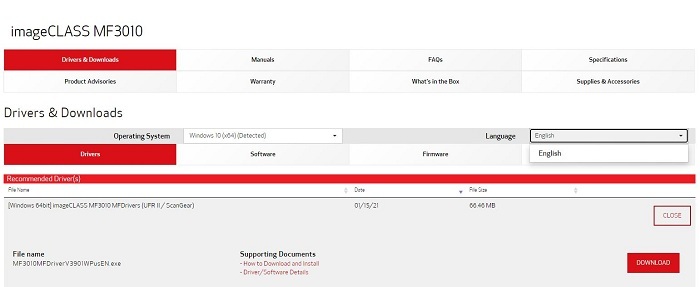
- Selecteer in het gedeelte Aanbevolen stuurprogramma het stuurprogramma en klik op de knop Downloaden.
- Dubbelklik op het gedownloade bestand en volg de instructies op één scherm om de driverupdate te installeren.
Zo eenvoudig ga je verder met de Canon MF3010 printerstuurprogramma downloaden. In de meeste gevallen hebben we gemerkt dat de gebruiker het verkeerde stuurprogramma downloadt, wat resulteert in problemen terwijl u verbinding probeert te maken met de printer. U hoeft dus alleen het compatibele stuurprogramma te downloaden.
Lees ook: Hoe printerstuurprogramma's bijwerken in Windows 10? Probeer de beste manieren
2. Canon MF3010-stuurprogramma downloaden via Apparaatbeheer
Deze volgende methode is eenvoudig in vergelijking met de bovenstaande methode. U hoeft maar de helft van de taak te doen en de rest wordt door het besturingssysteem gedaan. Bij deze methode wordt het stuurprogramma gedownload met Apparaatbeheer. Volg de onderstaande stappen.
- Klik met de rechtermuisknop op het vensterpictogram of het startmenu in de linkerbenedenhoek van het scherm.
- Klik in het verschenen menu op de 'Apparaat beheerder' optie.

- Klik in het nieuw verschenen venster op de 'Afdrukwachtrijen'
- Zoek nu de Canon MF3010-printer en klik met de rechtermuisknop op de optie.
- Klik in het verschenen menu op de 'Stuurprogramma bijwerken' optie.

- Hierna verschijnt een nieuwe pop-up op het scherm, nu kunt u uit de twee opties ofwel de 'Automatisch zoeken naar bijgewerkte stuurprogrammasoftware' (Door deze methode te kiezen, wijst u het systeem toe om automatisch naar de compatibele stuurprogramma's te zoeken en deze te installeren) of u kunt de 'Blader op mijn computer naar stuurprogramma's' (Als u al stuurprogramma's in uw systeem hebt gedownload, kunt u deze methode kiezen)

- Nadat u de eerste optie hebt geselecteerd, zal het systeem de stuurprogramma's downloaden
- Zodra de download is voltooid, moet u de genoemde functies volgen om de stuurprogramma's te installeren
Als u Canon MF3010-stuurprogramma's handmatig wilt installeren, is dit de beste methode om te gebruiken, omdat het niet veel inspanning van uw kant vereist. Het beste van deze methode is dat het de compatibele driver eenvoudig downloadt van een vertrouwde website. Het handmatig vinden van het juiste en compatibele stuurprogramma is een geweldige taak, de meeste gebruikers kunnen het compatibele stuurprogramma niet downloaden.
Lees ook: Printerstuurprogramma is niet beschikbaar op Windows 10 [opgelost]
3. Automatisch Canon MF3010-stuurprogramma downloaden via Bit Driver Updater
Dit is de beste en de gemakkelijkste methode die u kunt gebruiken. Met deze methode hoeft u alleen maar een driver-updater-software te installeren en de rest wordt door de software gedaan. De software maakt gebruik van authentieke en echte websites voor het downloaden van stuurprogramma's.
Nadat u de software hebt geïnstalleerd, wordt een systeemscan gestart om de defecte en incompatibele stuurprogramma's in uw systeem te achterhalen. Zodra de scan is voltooid, presenteert de software u het resultaat en uit de resultaten kunt u ofwel het Canon MF3010-stuurprogramma selecteren of u kunt ervoor kiezen om alles te downloaden.
Er is veel software voor het bijwerken van stuurprogramma's op de markt die kan worden gebruikt voor het downloaden van stuurprogramma's voor Canon MF3010. Van de vele software maken sommige de pc traag, terwijl andere niet de beste resultaten bieden. Gebruikers krijgen er spijt van nadat ze software hebben gedownload en gebruikt die hun geld niet waard is.
We willen niet dat u hetzelfde probleem ondervindt, daarom hebben we de beste stuurprogramma-updatesoftware die u kunt gebruiken. Bit-stuurprogramma-updater is de beste software die u kunt gebruiken. De software is snel en downloadt stuurprogramma's van authentieke en originele websites. We hebben de software persoonlijk uitgeprobeerd en hebben verbluffende resultaten behaald wat betreft het downloaden van de stuurprogramma's en het verbeteren van de prestaties. Deze software voor het bijwerken van stuurprogramma's biedt niet alleen de mogelijkheid om eenvoudig stuurprogramma's te downloaden, maar biedt ook functies die u kunnen helpen bij het optimaliseren van uw pc en het verbeteren van de prestaties.
Met behulp van de software kunt u eenvoudig Canon MF3010-stuurprogramma's downloaden en bijwerken op Windows 10. Hieronder hebben we de stappen genoemd die u kunt volgen om eenvoudig al uw stuurprogramma's op de pc bij te werken.

- Klik in het startscherm van de software op de Scanstuurprogramma's

- Zodra de scan is voltooid, toont de software u de lijst met stuurprogramma's die moeten worden gerepareerd of vervangen
- Selecteer nu: Update alles om alle stuurprogramma's bij te werken of selecteer de Update nu knop een voor een.

Zo eenvoudig is het om Canon MF3010-printerstuurprogramma's te downloaden met behulp van Bit Driver Updater-software. Nu kunt u eenvoudig alle stuurprogramma's van het systeem in een mum van tijd bijwerken.
Lees ook: Installeer en update de nieuwste Canon-printerstuurprogramma's voor Windows 10, 8, 7
Slotwoorden: Canon MF3010-stuurprogramma downloaden voor Windows 10
De hierboven vermelde methode kan u helpen bij het downloaden van de Canon MF3010-printerdriver. U kunt een van de hierboven genoemde methoden volgen om de. te downloaden en te installeren Canon MF3010-stuurprogramma's. Nadat u de compatibele stuurprogramma's hebt geïnstalleerd, zult u geen problemen ondervinden met de verbinding. We hopen dat we je hebben geholpen bij het vinden van de juiste methode om Canon MF3010-stuurprogramma's voor Windows 10 te downloaden. Als u vragen of suggesties heeft met betrekking tot dit artikel, kunt u deze opschrijven in het opmerkingengedeelte.